Poleg nenehno posodobljenih blokov informacij na spletnem mestu ima pomembno vlogo pravočasna prenova. Praviloma je po enem ali dveh življenjih virov priporočljivo posodobiti njegovo zasnovo: lahko spremenite predlogo ali prerisate nekatere elemente spletnega mesta.
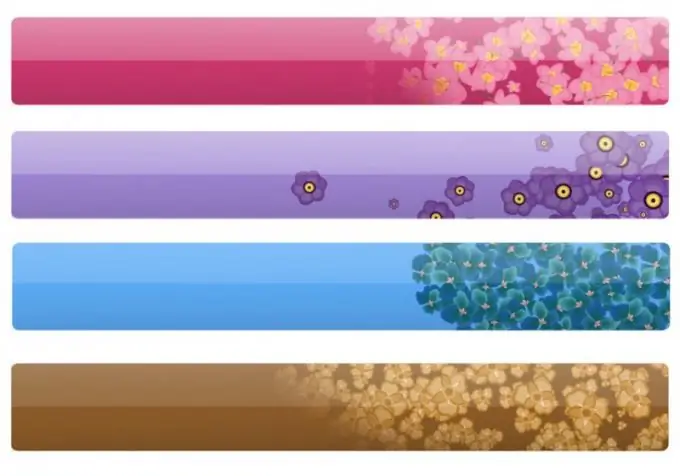
Potrebno je
- - račun na platformi Ucoz;
- - Spletni brskalnik Firefox.
Navodila
Korak 1
Sprememba zasnove ne pomeni vedno popolne spremembe oblikovalske teme; včasih je dovolj, da nekatere elemente na novo narišemo, na primer "glavo" spletnega mesta. Glava spletnega mesta je vrh strani, ki se konča z blokom vsebine. "Glava" se imenuje tudi glava.
2. korak
Če želite spremeniti glavo, morate svoje spletno mesto naložiti v brskalnik, pojdite na glavno stran in z desno miškino tipko kliknite sliko (kar pomeni »glava«). V kontekstnem meniju izberite zadnji element "Informacije o strani".
3. korak
V oknu, ki se odpre, pojdite na zavihek »Večpredstavnost« in po imenu poiščite datoteko, ki jo iščete. Poiščite datoteke z besedami header, logotip, head. Imena, napisana v cirilici, ne boste našli, pa naj bo to tuja stran, pa naj bo domača. Če je ne najdete po imenu datoteke, poskusite datoteko vizualno poiskati. Pod seznamom datotek je okno za brskanje.
4. korak
Zdaj morate samo pogledati dimenzije "glave" in narediti podobno, če jo želite popolnoma spremeniti, ali kopirati povezavo do slike tako, da z desno miškino tipko kliknete in izberete "Kopiraj". Nastalo povezavo prilepite v naslovno vrstico novega zavihka, z desno miškino tipko kliknite sliko in izberite »Shrani kot«.
5. korak
Za urejanje slike lahko uporabite kateri koli grafični urejevalnik slikovnih pik, na primer Adobe Photoshop ali Gimp. V zadnjem času nekateri spletni skrbniki raje uporabljajo slednji program, ker je popolnoma brezplačen.
6. korak
Nato lahko v konfiguracijskih datotekah svojega spletnega mesta določite povezavo do nove "glave", tako da odstranite staro. Za prikaz nove slike je priporočljivo, da jo kopirate na spletno mesto (pot do mape s slikami najdete na povezavi, ki ste jo kopirali). Na primer,






